Microsoft Edge является одним из самых популярных браузеров в мире благодаря своей надежности, скорости работы и удобству использования. Одной из самых важных функций браузера является возможность настройки новой вкладки, которая позволяет быстро получать доступ к вашим любимым веб-сайтам и приложениям.
В данной инструкции мы подробно расскажем, как настроить новую вкладку в Microsoft Edge, чтобы вы могли максимально эффективно использовать свой браузер и получать максимальную пользу от его функций.
Мы покажем вам, как настроить новую вкладку, изменить ее фоновое изображение и добавить ярлыки для быстрого доступа к вашим любимым веб-сайтам, так что вы можете получать быстрый доступ к любой информации, которую вам нужна.
Следуйте нашей подробной инструкции и получайте максимум удобства от использования Microsoft Edge!
Как запустить Microsoft Edge
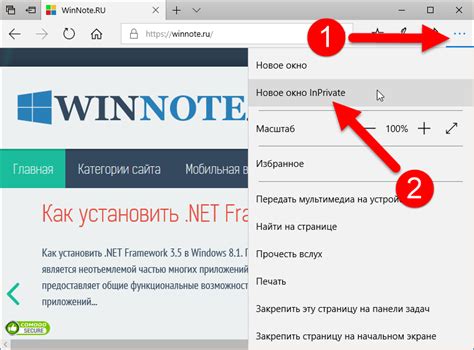
Для того чтобы начать настройку новой вкладки в Microsoft Edge, необходимо запустить браузер. Это можно сделать несколькими способами:
- Нажать на соответствующую ярлык на рабочем столе или в меню "Пуск".
- Найти браузер в списке приложений, если он был установлен на компьютер ранее.
- Сделать Edge браузером по умолчанию и открывать с помощью ссылок на веб-страницы.
Как только браузер запущен, можно перейти к созданию новой вкладки и настройке ее содержимого.
Как найти настройки Microsoft Edge для изменения новой вкладки?
Если вы хотите изменить настройки новой вкладки в Microsoft Edge, то вам нужно открыть меню настроек браузера. Это можно сделать разными способами:
- Использовать иконку "три точки". Нажмите на иконку с тремя точками в правом верхнем углу браузера, затем выберите "Настройки".
- Использовать клавиатурную комбинацию. Нажмите одновременно клавиши "Alt" и "F", затем выберите "Настройки".
- Использовать адресную строку. Введите "edge://settings/" в адресную строку браузера и нажмите Enter.
Когда вы откроете меню настроек, найдите вкладку "Новая вкладка" и нажмите на нее. Здесь вы сможете настроить свойства новой вкладки, например, установить фоновое изображение или включить отображение новостей и погоды.
Как настроить новую вкладку в Microsoft Edge
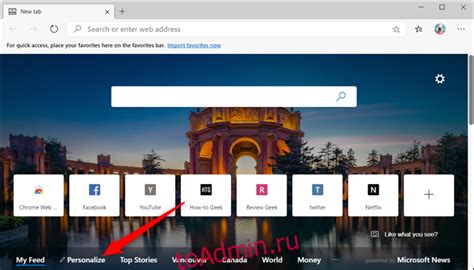
Если вы хотите изменить настройку начальной страницы или новых вкладок в браузере Microsoft Edge, то вам нужно выбрать соответствующий раздел настроек. Для этого откройте браузер и нажмите на значок "..." в правом верхнем углу экрана.
Далее выберите пункт "Настройки" и прокрутите страницу вниз до раздела "Выберите "Начальная страница и новые вкладки"".
В этом разделе можно выбрать, какой вид страницы будет открываться при запуске браузера, а также какой будет задан по умолчанию для новых вкладок. Существует несколько вариантов для выбора, например, можно выбрать открытие пустой страницы или страницы со списками часто посещаемых сайтов.
Вы также можете настроить отображение новых вкладок, выбрав определенные расширения для отображения содержимого. Для этого вам нужно выбрать нужный вид расширения и установить его в качестве приоритетного. Также можно добавлять и удалять расширения, в зависимости от ваших личных предпочтений.
После того, как вы выберете нужные настройки для новых вкладок и начальной страницы, не забудьте сохранить изменения, чтобы они вступили в силу. Теперь вы можете наслаждаться удобным и интуитивно понятным интерфейсом браузера Microsoft Edge.
Определите тип содержимого
Перед тем, как приступить к настройке новой вкладки в Microsoft Edge, необходимо определить тип содержимого, которое будет отображаться в новой вкладке. Это может быть любое содержимое, которое вы хотите видеть при открытии новой вкладки, такое как веб-страницы, новости, погода или просто пустая страница без содержимого.
Определение типа содержимого поможет вам выбрать правильный инструмент для настройки новой вкладки. Например, если вы хотите увидеть веб-страницы при открытии новой вкладки, вам понадобится использовать расширение для Edge, которое позволяет настроить отображение веб-страниц на новой вкладке.
Если вы хотите создать свою собственную страницу с содержимым, то вам необходимо использовать HTML-код для создания этой страницы. Вы можете использовать инструменты веб-разработки, такие как текстовый редактор или специальные программы для создания HTML-страниц.
После того, как вы определите тип содержимого для новой вкладки в Microsoft Edge, вы можете приступать к настройке и созданию своей страницы или использованию расширений для отображения нужной информации. Важно помнить, что правильно выбранный тип содержимого поможет вам создать полезную и удобную вкладку.
Как настроить новую вкладку в Microsoft Edge: удобная инструкция для начинающих
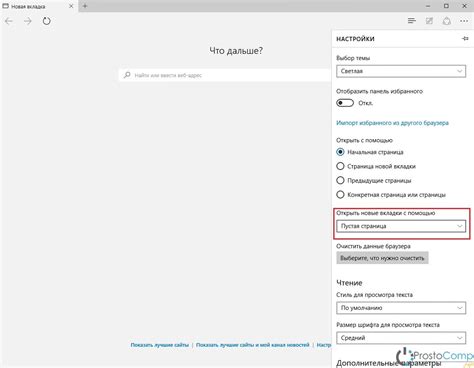
Настройте фоновую картинку
Любители выразительных обоев могут настроить свою новую вкладку в Microsoft Edge с помощью фоновой картинки. Для этого необходимо:
- нажать на иконку шестеренки в правом верхнем углу браузера;
- выбрать "Настройки";
- в разделе "Настроить новую вкладку и окно запуска" выбрать "Обои";
- выбрать картинку из готового набора или загрузить собственный файл.
Обратите внимание, что фоновая картинка может замедлить работу браузера, особенно если она имеет большой размер или низкое качество.
Если хотите, чтобы фоновая картинка исчезала при открытии новой вкладки, то нужно отключить кнопку "Показывать фоновую карту на новых вкладках".
Настройка фоновой картинки в Microsoft Edge позволит сделать ваш браузер более персональным и уникальным.
Вопрос-ответ
Как открыть настройки новой вкладки в Microsoft Edge?
Чтобы открыть настройки новой вкладки в Microsoft Edge нужно открыть браузер, нажать на значок с тремя точками в правом верхнем углу экрана и выбрать "Настройки". Далее нужно прокрутить страницу вниз до раздела "Настройки начальной страницы" и кликнуть на "Новая вкладка". Там вы найдете все нужные настройки для новой вкладки.
Как добавить ярлыки на новой вкладке в Microsoft Edge?
Чтобы добавить ярлыки на новой вкладке в Microsoft Edge нужно открыть настройки новой вкладки и выбрать раздел "Пользовательская информация". Там вы найдете опцию "Дополнительный содержимое новой вкладки". Кликнув на нее, вы сможете добавить ярлыки или загрузить изображение для новой вкладки.
Как изменить фон новой вкладки в Microsoft Edge?
Чтобы изменить фон новой вкладки в Microsoft Edge нужно открыть настройки новой вкладки и выбрать раздел "Пользовательская информация". Далее кликнуть на опцию "Дополнительный содержимое новой вкладки" и выбрать "Фон страницы". Вы можете выбрать фон из готовых изображений или загрузить своего.
Как отключить функцию "Скрыть рекламу" на новой вкладке в Microsoft Edge?
Чтобы отключить функцию "Скрыть рекламу" на новой вкладке в Microsoft Edge нужно открыть настройки новой вкладки и выбрать раздел "Пользовательская информация". Далее кликнуть на опцию "Дополнительный содержимое новой вкладки" и прокрутить страницу вниз до раздела "Скрыть рекламу". Отключите эту опцию, чтобы реклама не скрывалась.
Как сбросить настройки новой вкладки в Microsoft Edge?
Чтобы сбросить настройки новой вкладки в Microsoft Edge нужно открыть настройки новой вкладки и выбрать раздел "Пользовательская информация". Далее кликнуть на опцию "Сбросить все настройки новой вкладки". После этого настройки будут сброшены до заводских.




